Mengonfigurasi izin alur di Azure Pipelines
Layanan Azure DevOps | Azure DevOps Server 2022 - Azure DevOps Server 2019
Artikel ini menjelaskan cara mengamankan alur build Anda dengan mengatur izin pengguna dan grup untuk mengontrol akses ke fungsi dan tugas tertentu.
Keamanan alur mengikuti model hierarkis izin pengguna dan grup. Izin tingkat proyek diwariskan pada tingkat objek oleh semua alur dalam proyek. Anda dapat mengubah izin pengguna dan grup yang diwariskan dan default untuk semua alur di tingkat proyek dan objek. Anda tidak dapat mengubah izin yang ditetapkan oleh sistem.
Grup keamanan default untuk alur adalah:
| Grupkan | Deskripsi |
|---|---|
| Administrator Build | Mengelola izin build dan mengelola alur dan build. |
| Kontributor | Mengelola alur dan build, tetapi tidak membangun antrean. Grup ini mencakup semua anggota tim. |
| Administrator Proyek | Mengelola izin build dan mengelola alur dan build. |
| Pembaca | Lihat alur dan build. |
| Administrator Koleksi Proyek | Mengelola izin build dan mengelola alur dan build. |
| Administrator Build Koleksi Proyek | Mengelola izin build dan mengelola alur dan build. |
| Akun Layanan Build Koleksi Proyek | Mengelola build. |
| Akun Layanan Uji Koleksi Proyek | Lihat alur dan build. |
Sistem secara otomatis membuat <pengguna nama> proyek Build Service (nama koleksi), anggota grup Akun Layanan Build Koleksi Proyek. Pengguna ini menjalankan layanan build dalam proyek.
Bergantung pada sumber daya yang Anda gunakan di alur Anda, alur Anda dapat menyertakan pengguna bawaan lainnya. Misalnya, jika Anda menggunakan repositori GitHub untuk kode sumber Anda, pengguna GitHub disertakan.
Izin default untuk grup keamanan adalah:
| Tugas | Pembaca | Kontributor | Admin Build | Admin Proyek |
|---|---|---|---|---|
| Menampilkan build | ✔️ | ✔️ | ✔️ | ✔️ |
| Lihat alur build | ✔️ | ✔️ | ✔️ | ✔️ |
| Mengelola izin build | ✔️ | ✔️ | ||
| Menghapus atau mengedit alur build | ✔️ | ✔️ | ✔️ | |
| Menghapus atau menghancurkan build | ✔️ | ✔️ | ||
| Mengedit kualitas build | ✔️ | ✔️ | ✔️ | |
| Mengelola kualitas build | ✔️ | ✔️ | ||
| Mengelola antrean build | ✔️ | ✔️ | ||
| Mengesampingkan validasi check-in dengan build | ✔️ | |||
| Build antrean | ✔️ | ✔️ | ✔️ | |
| Pertahankan tanpa batas waktu | ✔️ | ✔️ | ✔️ | ✔️ |
| Hentikan build | ✔️ | ✔️ | ||
| Memperbarui informasi build | ✔️ |
Untuk deskripsi izin alur, lihat Izin alur atau Build.
Prasyarat
- Anda harus menjadi anggota grup Administrator Koleksi Proyek untuk mengelola grup kumpulan proyek.
- Anda harus menjadi anggota grup administrator atau diizinkan Mengelola izin build untuk mengelola pengguna dan grup tingkat proyek.
Mengatur izin alur tingkat proyek
Ikuti langkah-langkah ini untuk mengonfigurasi izin tingkat proyek untuk pengguna dan grup di semua alur build di proyek Anda:
Dari proyek Anda, pilih Alur.
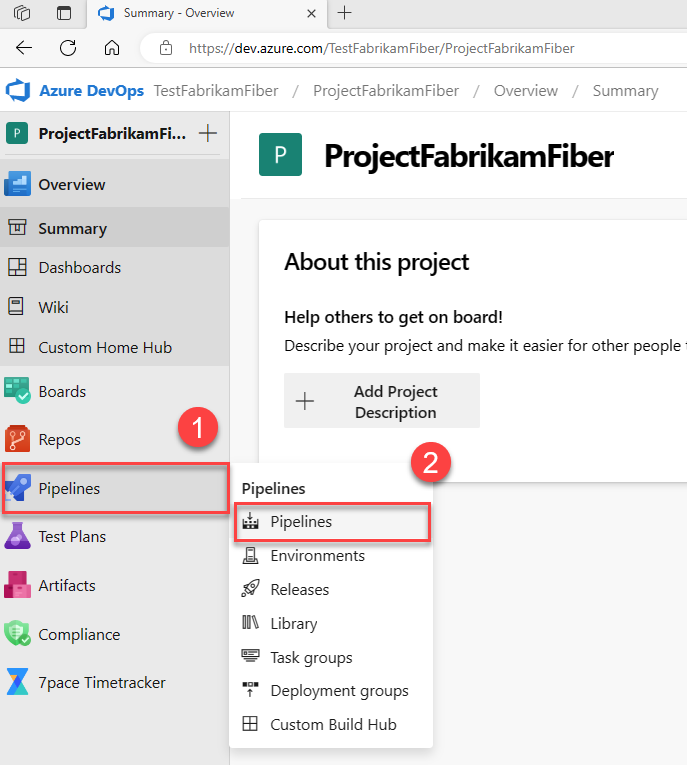
Pilih Tindakan
 lainnya dan pilih Kelola keamanan.
lainnya dan pilih Kelola keamanan.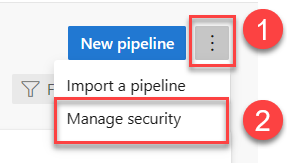
Pilih pengguna atau grup dan atur izin ke Izinkan, Tolak, atau Tidak diatur.
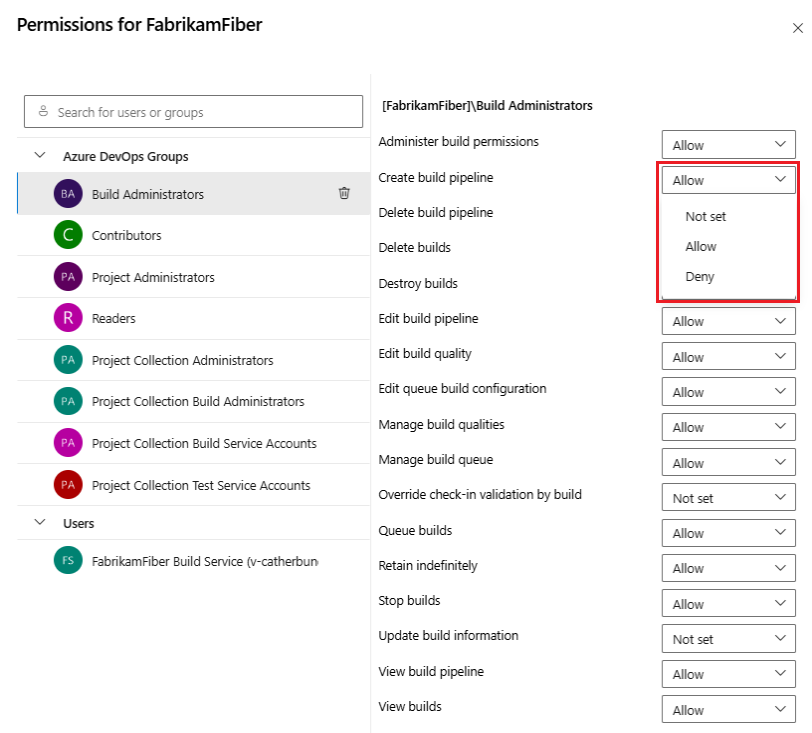
Ulangi langkah sebelumnya untuk mengubah izin untuk lebih banyak grup dan pengguna.
Tutup dialog izin untuk menyimpan perubahan.
Menambahkan pengguna atau grup ke dialog izin
Untuk menambahkan pengguna dan grup yang tidak tercantum dalam dialog izin:
- Masukkan pengguna atau grup di bilah pencarian, lalu pilih pengguna atau grup dari hasil pencarian.
- Atur izin.
- Tutup dialog.
Saat Anda membuka dialog keamanan lagi, pengguna atau grup akan dicantumkan.
Menghapus pengguna atau grup dari dialog izin
Untuk menghapus pengguna dari daftar izin:
Pilih pengguna atau grup.
Pilih Hapus dan hapus izin eksplisit.

Setelah selesai, tutup dialog untuk menyimpan perubahan Anda.
Ikuti langkah-langkah ini untuk mengonfigurasi izin tingkat proyek untuk pengguna dan grup di semua alur build di proyek Anda:
Dari proyek Anda, pilih Alur.
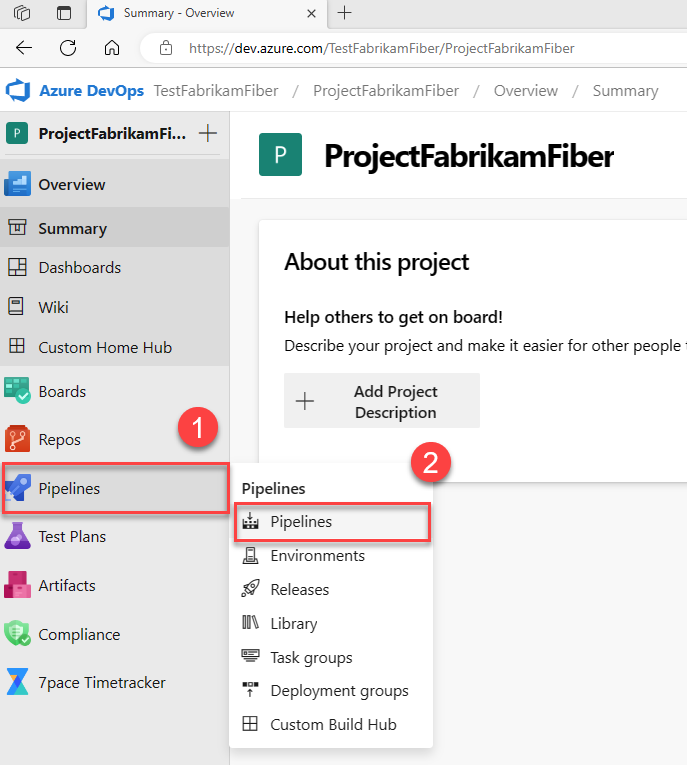
Pilih Tindakan
 lainnya dan pilih Kelola keamanan.
lainnya dan pilih Kelola keamanan.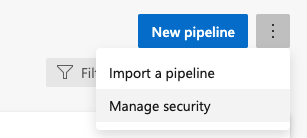
Untuk menambahkan pengguna atau grup yang tidak tercantum dalam dialog izin, pilih Tambahkan, masukkan pengguna atau grup, dan pilih Simpan perubahan.
Pilih pengguna atau grup dan atur izin.
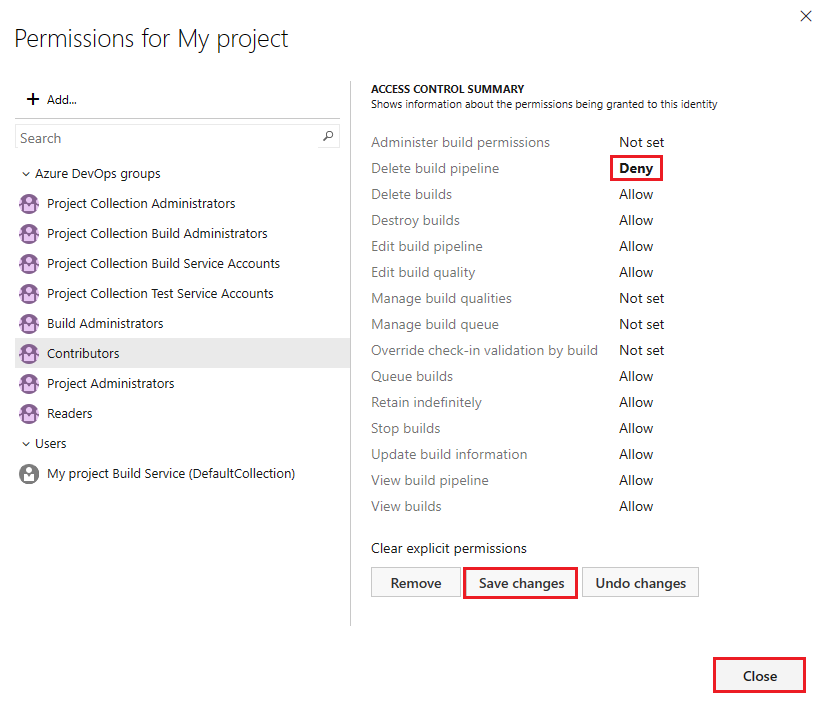
Ulangi langkah sebelumnya untuk mengubah izin untuk lebih banyak grup dan pengguna.
Pilih Simpan perubahan atau Anda dapat memilih Urungkan perubahan untuk membatalkan perubahan.
Untuk menghapus pengguna atau grup dari daftar, pilih pengguna atau grup dan pilih Hapus.
Pilih Tutup.
Izin alur tingkat proyek Anda diatur.
Ikuti langkah-langkah ini untuk mengonfigurasi izin tingkat proyek untuk pengguna dan grup di semua alur build di proyek Anda:
Buka proyek Anda, pilih Build dari menu.
Pilih ikon folder dan pilih folder Semua alur build.
Pilih Keamanan Tindakan
 >lainnya.
>lainnya.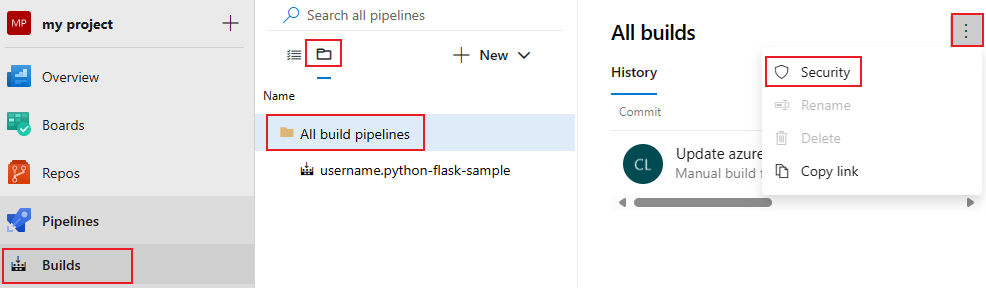
Untuk menambahkan pengguna atau grup yang tidak tercantum dalam dialog izin, pilih Tambahkan, masukkan pengguna atau grup, dan pilih Simpan perubahan.
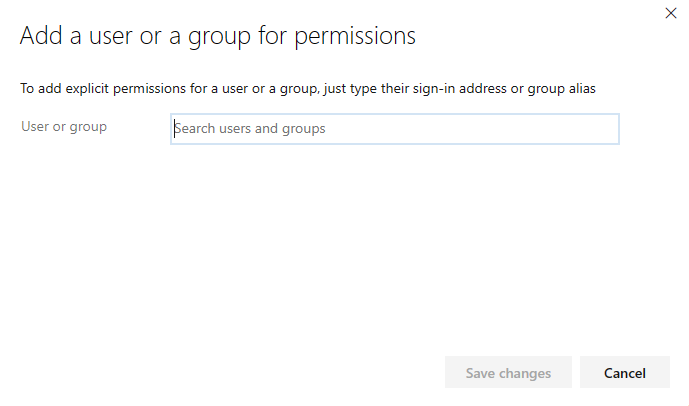
Pilih pengguna atau grup dan atur izin.
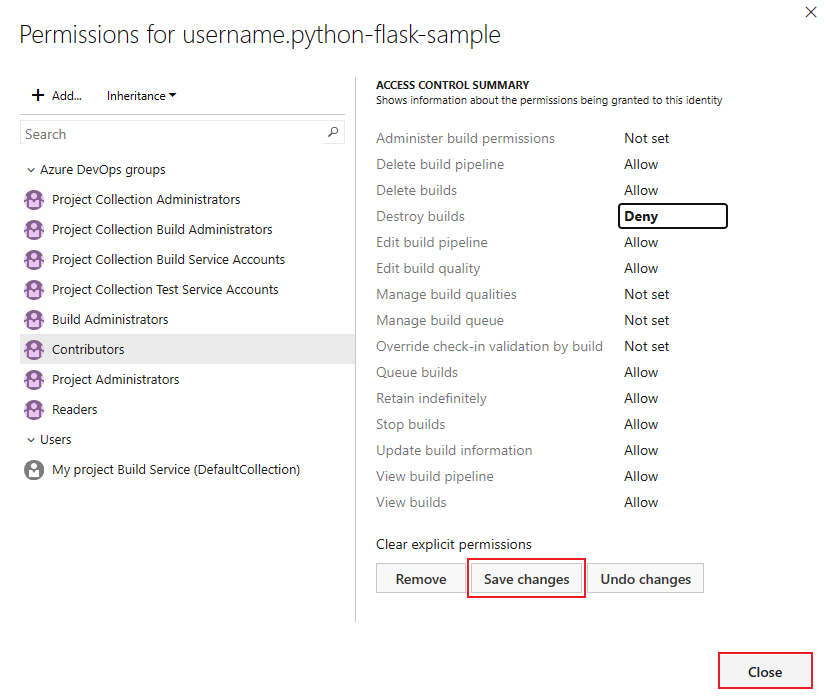
Pilih Simpan perubahan atau Anda dapat memilih Urungkan perubahan untuk membatalkan perubahan.
Ulangi langkah sebelumnya untuk mengubah izin untuk lebih banyak grup dan pengguna.
Untuk menghapus pengguna atau grup dari daftar, pilih pengguna atau grup dan pilih Hapus.
Pilih Tutup.
Mengatur izin alur tingkat objek
Secara default, izin tingkat objek untuk alur individual mewarisi izin tingkat proyek. Anda dapat mengambil alih izin tingkat proyek yang diwariskan.
Anda dapat mengatur izin ke Izinkan, Tolak, atau ke Tidak diatur jika izin tidak diwariskan. Jika pewarisan diaktifkan, Anda dapat mengubah izin yang diatur secara eksplisit kembali ke nilai yang diwariskan.
Selesaikan langkah-langkah berikut untuk mengonfigurasi izin untuk alur.
Dari dalam proyek Anda, pilih Alur .
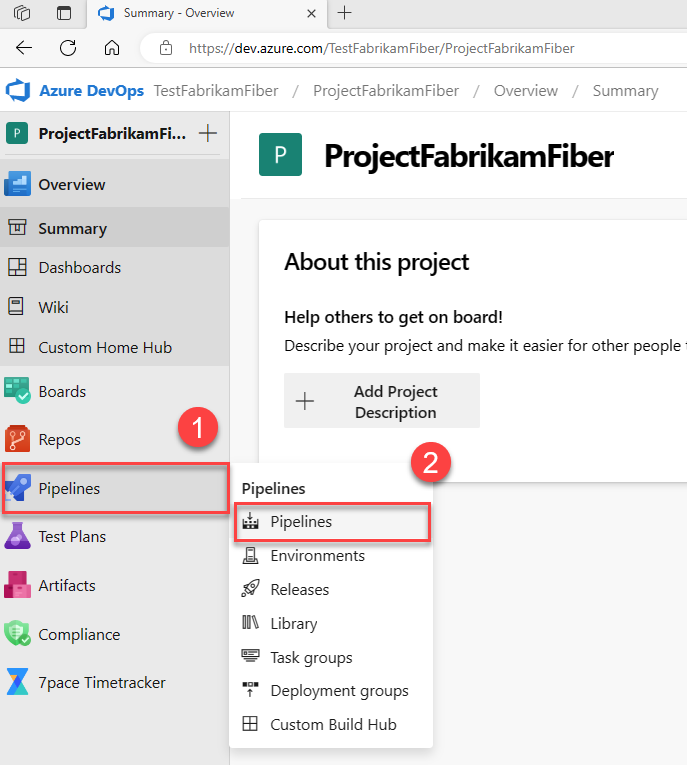
Pilih alur, lalu pilih Tindakan
 lainnya dan pilih Kelola keamanan.
lainnya dan pilih Kelola keamanan.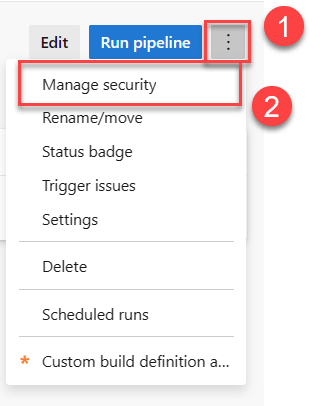
Pilih pengguna atau grup dan atur izin.
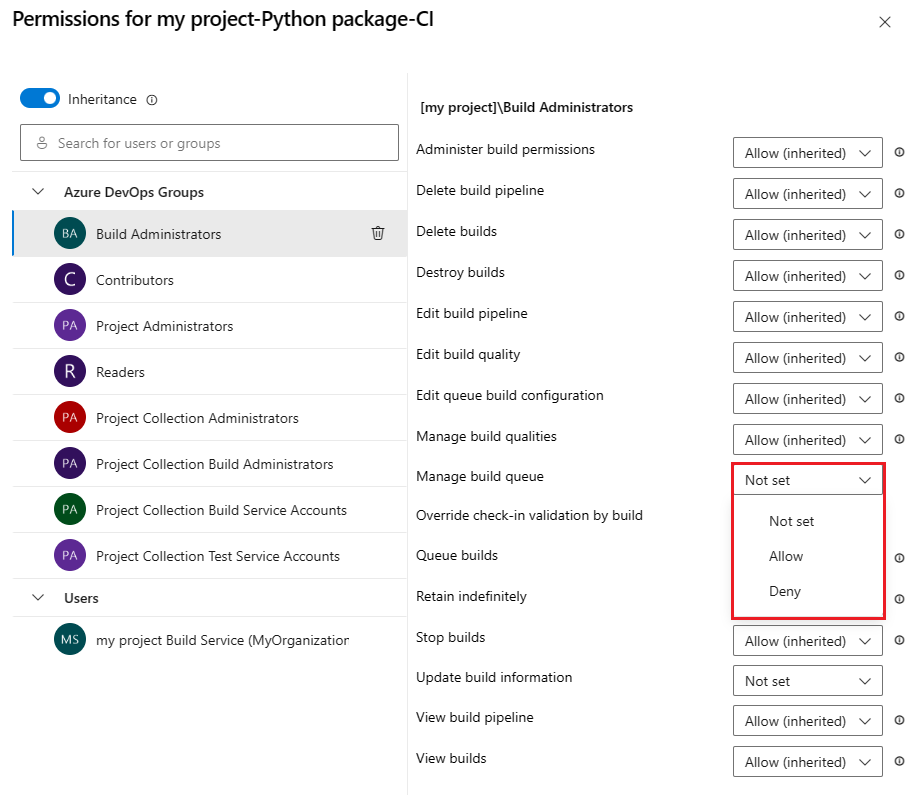
Ulangi langkah sebelumnya untuk mengubah izin untuk lebih banyak grup dan pengguna.
Setelah selesai, tutup dialog untuk menyimpan perubahan Anda.
Menambahkan pengguna atau grup ke dialog izin
Untuk menambahkan pengguna dan grup yang tidak tercantum dalam dialog izin:
- Masukkan pengguna atau grup di bilah pencarian, lalu pilih pengguna atau grup dari hasil pencarian.
- Atur izin.
- Tutup dialog.
Saat Anda membuka dialog keamanan lagi, pengguna atau grup akan dicantumkan.
Menghapus pengguna atau grup dari dialog izin
Pengguna dan grup dapat dihapus dari izin alur. Pengguna dan grup yang diwariskan tidak dapat dihapus kecuali pewarisan dinonaktifkan.
Pilih pengguna atau grup.
Pilih Hapus dan hapus izin eksplisit.

Setelah selesai, tutup dialog untuk menyimpan perubahan Anda.
Secara default, izin tingkat objek untuk alur individual mewarisi izin tingkat proyek. Anda dapat mengambil alih izin yang diwariskan.
Anda dapat mengatur izin ke Izinkan, Tolak, atau ke Tidak diatur jika izin tidak diwariskan. Jika pewarisan diaktifkan, Anda dapat mengubah izin yang diatur secara eksplisit kembali ke nilai yang diwariskan.
Ikuti langkah-langkah ini untuk mengatur izin untuk alur individual:
Dari dalam proyek Anda, pilih Alur .
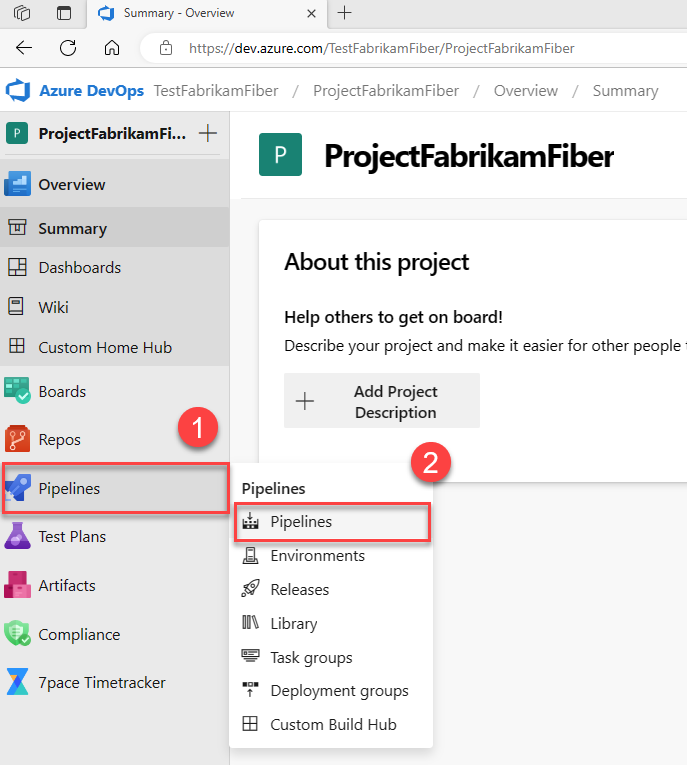
Pilih alur, lalu pilih Tindakan
 lainnya dan pilih Kelola keamanan.
lainnya dan pilih Kelola keamanan.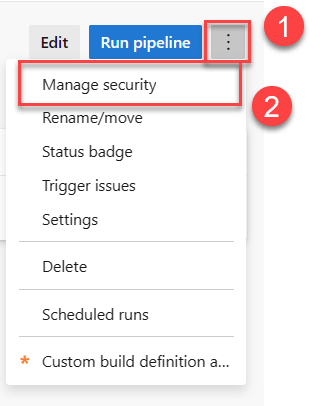
Untuk menambahkan pengguna atau grup yang tidak tercantum dalam dialog izin, pilih Tambahkan, masukkan pengguna atau grup, dan pilih Simpan perubahan.
Pilih pengguna dan grup dan atur izin.
Pilih Simpan perubahan atau Anda dapat memilih Urungkan perubahan untuk membatalkan perubahan.
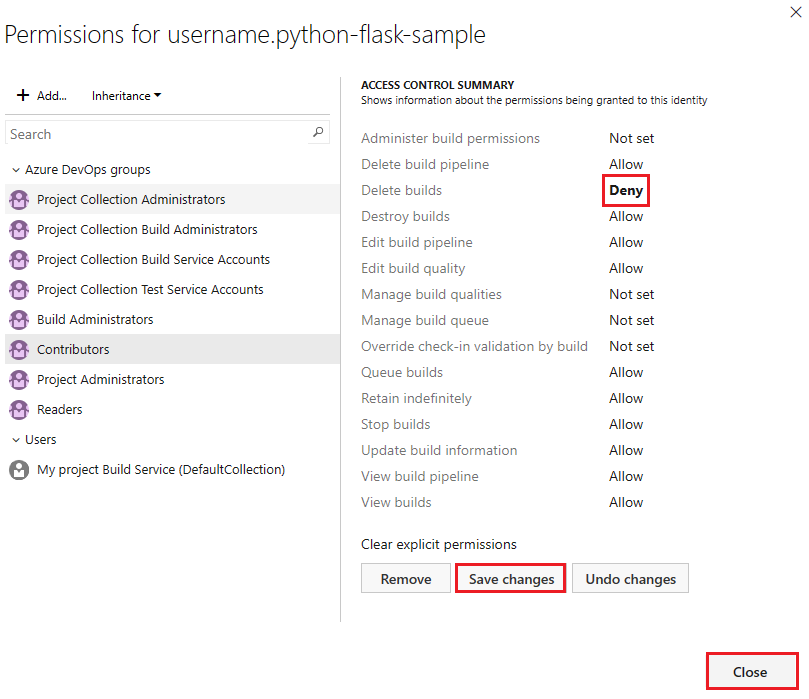
Untuk menghapus pengguna atau grup, pilih pengguna atau grup dan pilih Hapus. Pengguna dan grup yang diwariskan tidak dapat dihapus kecuali pewarisan dinonaktifkan.
Pilih Tutup saat Anda selesai.
Saat Anda secara eksplisit mengatur izin pengguna atau grup yang diwariskan, pewarisan dinonaktifkan untuk izin tertentu tersebut. Untuk memulihkan pewarisan, atur izin ke Tidak diatur. Pilih Hapus izin eksplisit untuk mengatur ulang semua izin yang secara eksplisit diatur ke pengaturan yang diwariskan. Untuk menonaktifkan pewarisan untuk semua izin pengguna dan grup, nonaktifkan pengaturan Pewarisan . Setelah mengaktifkan kembali pewarisan, izin untuk semua pengguna dan grup kembali ke pengaturan tingkat proyek mereka.
Izin tingkat objek untuk alur individual mewarisi izin tingkat proyek secara default. Anda dapat mengambil alih izin yang diwariskan ini untuk alur individual.
Anda dapat mengatur izin ke Izinkan, Tolak, atau ke Tidak diatur jika izin tidak diwariskan. Jika pewarisan diaktifkan, Anda dapat mengubah izin yang diatur secara eksplisit kembali ke nilai yang diwariskan.
Ikuti langkah-langkah ini untuk mengatur izin tingkat objek untuk alur:
Buka proyek Anda, pilih Build dari menu.
Pilih ikon folder dan pilih folder Semua alur build.
Pilih Keamanan Tindakan
 >lainnya.
>lainnya.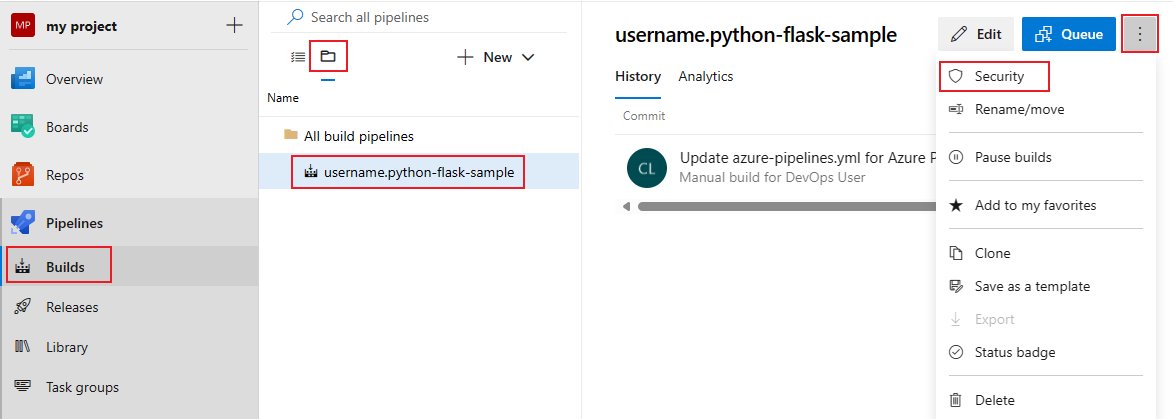
Untuk menambahkan pengguna atau grup yang tidak tercantum dalam dialog izin, pilih Tambahkan, masukkan pengguna atau grup, dan pilih Simpan perubahan.
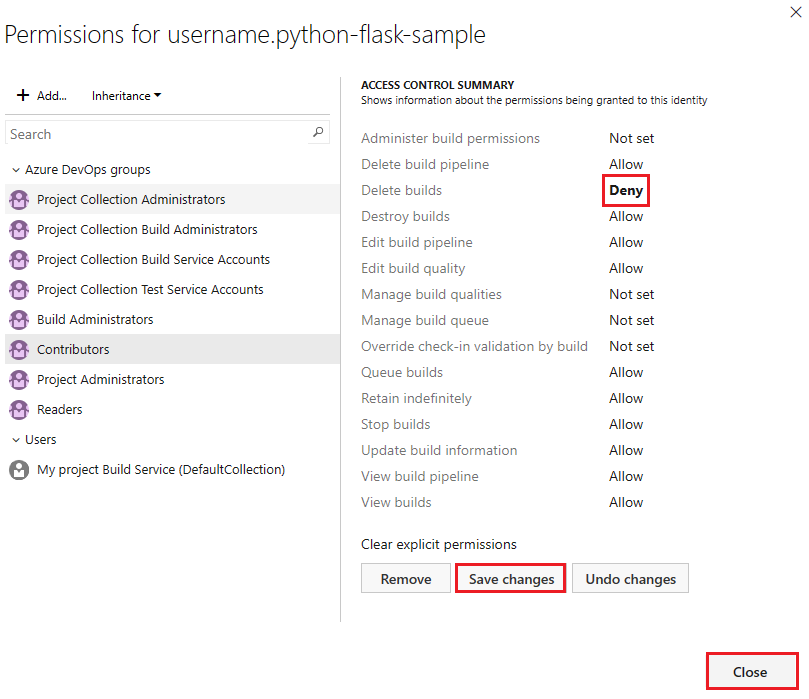
Pilih pengguna atau grup dan atur izin.
Anda dapat memilih lebih banyak pengguna dan grup untuk mengubah izin mereka.
Pilih Simpan perubahan atau Anda dapat memilih Urungkan perubahan untuk membatalkan perubahan.
Untuk menghapus pengguna atau grup, pilih pengguna atau grup dan pilih Hapus. Pengguna dan grup yang diwariskan tidak dapat dihapus kecuali pewarisan dinonaktifkan.
Pilih Tutup saat Anda selesai.
Saat Anda secara eksplisit mengatur izin pengguna atau grup yang diwariskan, pewarisan dinonaktifkan untuk izin tertentu tersebut. Untuk memulihkan pewarisan, atur izin ke Tidak diatur. Pilih Hapus izin eksplisit untuk mengatur ulang semua izin yang secara eksplisit diatur ke pengaturan yang diwariskan. Untuk menonaktifkan pewarisan untuk semua izin pengguna dan grup, nonaktifkan pengaturan Pewarisan . Setelah mengaktifkan kembali pewarisan, izin untuk semua pengguna dan grup kembali ke pengaturan tingkat proyek mereka.
Artikel terkait
Saran dan Komentar
Segera hadir: Sepanjang tahun 2024 kami akan menghentikan penggunaan GitHub Issues sebagai mekanisme umpan balik untuk konten dan menggantinya dengan sistem umpan balik baru. Untuk mengetahui informasi selengkapnya, lihat: https://aka.ms/ContentUserFeedback.
Kirim dan lihat umpan balik untuk